O mistério acabou! Se você ainda tem dificuldades sobre como gravar a tela do iPhone, vai aprender hoje mesmo! Para isso, nós trouxemos um passo a passo completo de como fazer a gravação da tela, com ou sem o uso do microfone. Continue lendo para saber os detalhes!

Benefícios da função
Você quer gravar um vídeo de um jogo, um tutorial, ou simplesmente compartilhar algo que você está fazendo no seu iPhone? Se sim, você está no lugar certo! Neste artigo, vamos te ensinar como gravar a tela do seu iPhone de forma rápida e fácil.
A princípio, existem várias razões pelas quais você pode querer gravar a tela do seu celular. Dentre elas:
- Compartilhar um tutorial ou explicação: Se você está aprendendo algo novo ou quer ajudar alguém com isso, gravar a tela pode ser uma ótima maneira de compartilhar seu conhecimento;
- Capturar um jogo ou vídeo: Se estiver jogando ou assistindo a um vídeo que você quer compartilhar com os amigos, gravar a tela é a maneira perfeita de fazer isso;
- Documentar conversas: Para os fofoqueiros de plantão (como nós), é possível gravar a tela de uma conversa, por exemplo.
➜ Como Desligar a TV pelo Celular? Passo a Passo!
É possível gravar a tela de qualquer iPhone?
Sim, é possível gravar a tela de qualquer iPhone com iOS 11 ou superior. Mas para fazer isso, é preciso seguir algumas etapas. Para ajudar, montamos um tutorial. Confira a seguir:
Como gravar a tela do iPhone?
Veja a seguir, o passo a passo para gravar a tela do seu iPhone:
- Em primeiro lugar, acesse os “Ajustes” do iPhone e clique em “Central de Controle”;
- Nas opções, busque por “Gravação de Tela” e clique no círculo verde com o símbolo “+”. Na sequência, a opção ficará na parte superior em “Controles Incluídos, como na imagem;
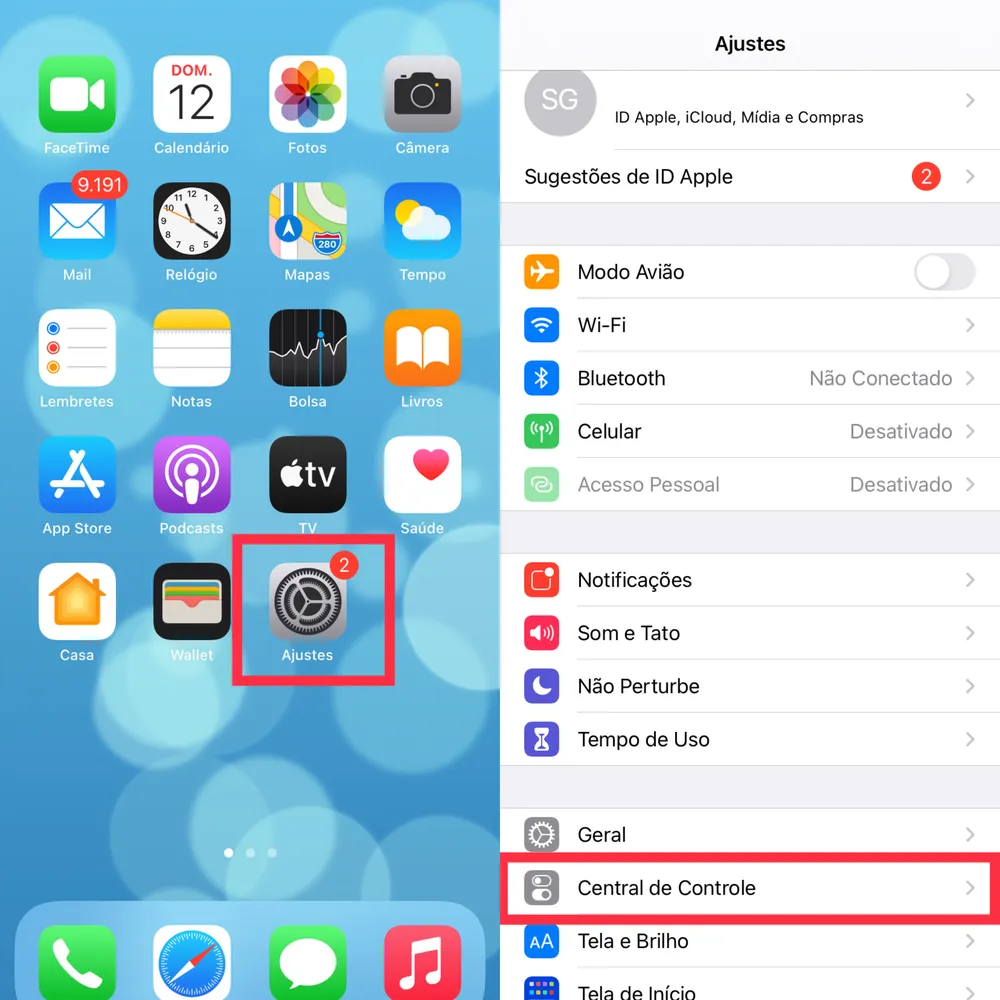
3. Em seguida, entre na “Central de Controle do iPhone” (basta arrastar o dedo sobre tela, de cima para baixo, a partir do canto superior direito). Então, toque na ferramenta “Gravação de Tela”, representada por duas esferas. Assim, será iniciada uma contagem regressiva de 3 segundos. Ao final, o símbolo mudará de cor e a gravação de tela terá começado;
4. Após gravar a tela do celular, basta tocar no relógio com fundo vermelho, no canto superior esquerdo da tela. Então, na mensagem de confirmação, clique em “Parar”. Dessa forma, a gravação ficará disponível no app Fotos;
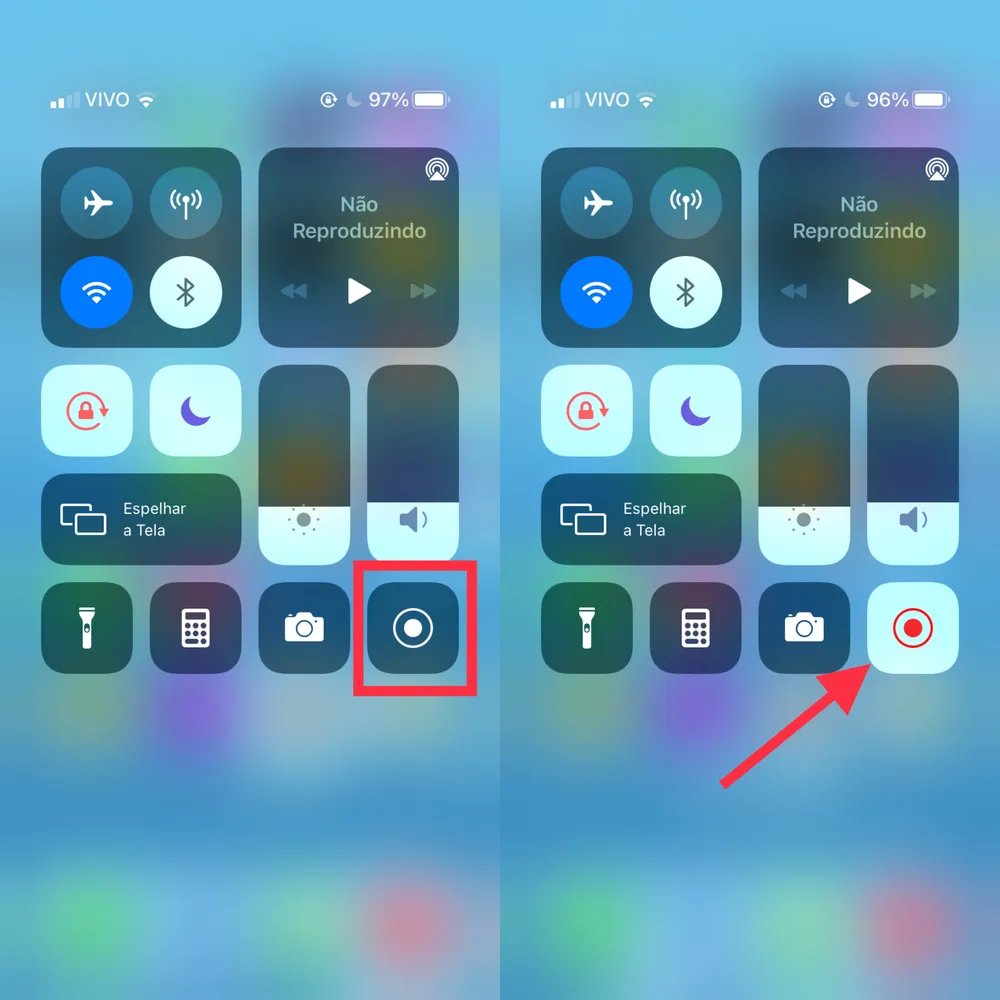
5. No app de Fotos é possível fazer edições rápidas. Para isso, abra o vídeo e toque em “Editar“. As opções de edição estão na parte inferior da tela, que incluem cortar partes do vídeo, colocar efeitos na imagem, entre outros.
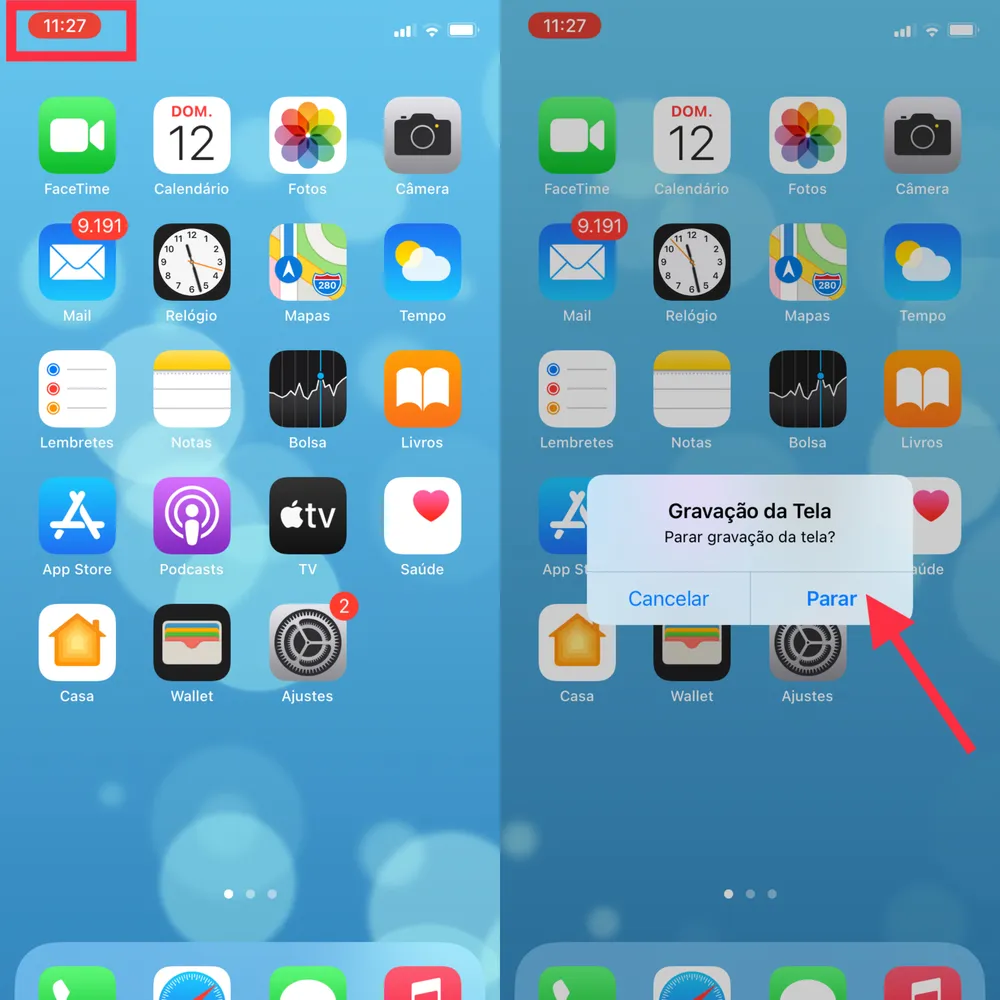
Como gravar a tela do iPhone com o áudio?
- Entre na Central de Controle do iPhone. Dê um longo clique na opção “Gravação de Tela”. Na sequência, toque no microfone e selecione “Iniciar Gravação”. A gravação ficará disponível no app Fotos depois que você gravar a tela com áudio interno.
Contudo, é válido ressaltar que não é possível usar essa ferramenta para gravar nos aplicativos de streaming como Netflix, HBO Max, Amazon Prime Vídeo. Nesse sentido, tais apps bloqueiam prints e gravações de tela para evitar pirataria de conteúdo.
De modo geral, gravar a tela do iPhone é bem simples e rápido, e pode ser feito por modelos que tenham iOS 11 ou mais recentes. Tais gravações facilitam, especialmente, quem trabalha com internet, e precisa gravar conteúdos e afins. E você, já sabia como gravar a tela do seu iPhone?
Por fim, compartilhe esse mini tutorial com um amigo que também tem essa dificuldade!
O que você achou? Siga @bitmagazineoficial no Instagram para ver mais e deixar seu comentário clicando aqui
noticia por : R7.com





